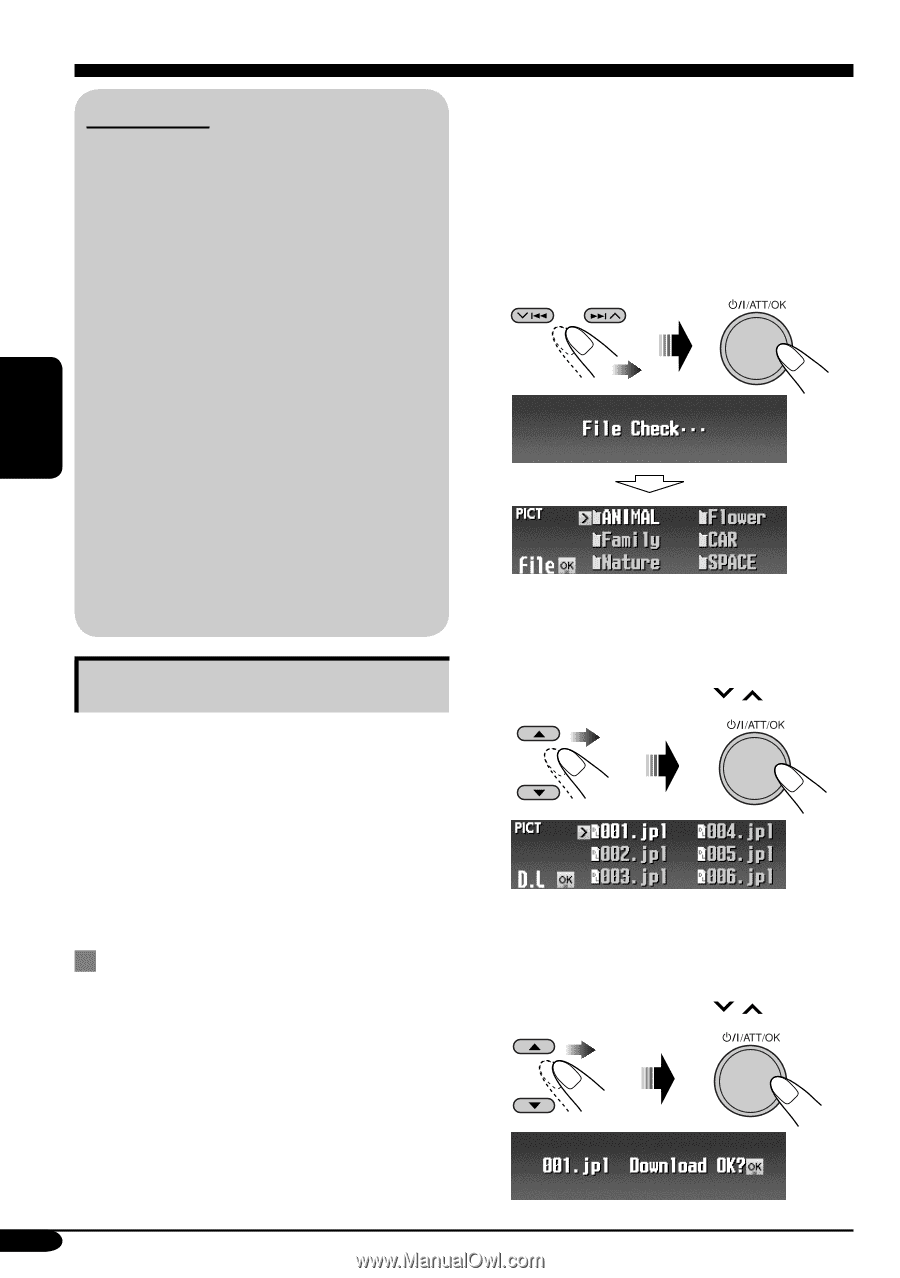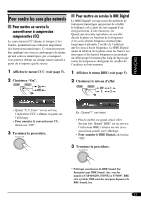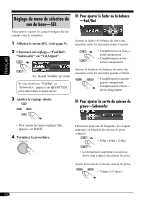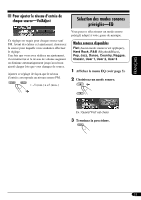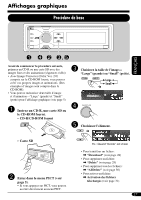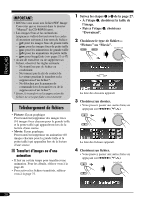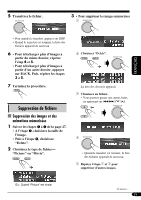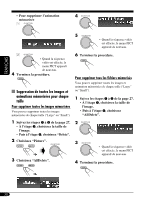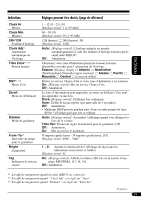JVC KD-AR7500 Instructions - Page 132
IMPORTANT, Transfert d'images ou d'une, animation
 |
View all JVC KD-AR7500 manuals
Add to My Manuals
Save this manual to your list of manuals |
Page 132 highlights
FRANÇAIS IMPORTANT: • Référez-vous aussi aux fichier PDF Image Converter qui se trouvent dans le dossier "Manual" du CD-ROM fourni. • Les images fixes et les animations (séquences vidéo) doivent avoir les codes d'extension suivants à leur nom de fichier: - jpl: pour les images fixes de grande taille - jpm: pour les images fixes de petite taille - jpa: pour les animations de grande taille - jpb: pour les animations de petite taille - jpw: pour ImageLink (voir pages 32 et 47) • Avant de transférer ou de supprimer un fichier, observez les règles suivante: - Ne transférez pas de fichier en conduisant. - Ne tournez pas la clé de contact de la voiture pendant le transfert ou la suppression d'un fichier*. - Ne détachez pas le panneau de commande lors du transfert ou de la suppression d'un fichier*. * Sinon, le transfert ou la suppression du fichier ne sera pas faite correctement. Téléchargement de fichiers • Picture: Écran graphique Pour transférer/supprimer des images fixes (16 images fixes chacune pour la grande taille et la petite taille) qui apparaîtront lors de la lecture d'une source. • Movie: Écran graphique Pour transférer/supprimer un animation (60 images chacune pour la grande taille et la petite taille) qui apparaîtra lors de la lecture d'une source. Transfert d'images ou d'une animation • Il faut un certain temps pour transférer une animation. Pour les détails, référez-vous à la page 48. • Pour activer les fichiers transférés, référezvous à la page 31. 1 Suivez les étapes ~ à @ de la page 27. • À l'étape !, choisissez la taille de l'image. • Puis à l'étape @, choisissez "Download". 2 Choisissez le type de fichier- "Picture" ou "Movie". La liste des dossiers apparaît. 3 Choisissez un dossier. • Vous pouvez passer aux autres listes en appuyant sur 4/¢ ( / ). La liste des fichiers apparaît. 4 Choisissez un fichier. • Vous pouvez passer aux autres listes en appuyant sur 4/¢ ( / ). 28